Sposoby wyeliminowania zniekształceń dźwięku w słuchawkach na komputerze lub laptopie

- 1416
- 52
- Janusz Baranowski
Zewnętrzne odgłosy, syczenie i trzask słuchawki znacznie zmniejszają jakość dźwięku, co sprawia, że przesłuchanie treści jest niewygodne. Podobne zjawisko może być wynikiem różnych czynników i użytkownika, który napotkał problem, aby znaleźć powód, aby przerysować opcje rozwiązania.
Hałas w słuchawkach nie zawsze jest wskazywany na nieprawidłowe działanie urządzeń, więc nie należy nawet odpisywać nawet nowego sprzętu. Chociaż przyczyny zwykle nie są oczywiste, możesz samodzielnie rozwiązać problem bez uciekania się do pomocy specjalistów.

Zaczynając eliminować zjawisko i dowiedzieć się, dlaczego dźwięk wderza w słuchawkach, zadaniem najważniejszym jest ustalenie, co dokładnie powoduje szum - urządzenie do słuchania lub źródło dźwięku.
Często problemem jest nieprawidłowe połączenie, powodując niepoprawne ustawienia lub brak kontaktu podczas łączenia, co może pojawiać się z wielu powodów. Jeśli dźwięk odeprze i pozostaje w tyle w słuchawkach łączących się przez Bluetooth, zwykle przyczyną zniekształceń są zasiedlenie baterii, niezgodność urządzeń krycia na Bluetooth lub nieprawidłowe sterowniki.
Sprawdzanie sprzętu
Rozpocznij poszukiwanie przyczyn Jeśli dźwięk w słuchawkach zaczął świć, wynika to z najprostszych: sprawdzanie zdrowia zestawu słuchawkowego i połączenie z źródłem dźwięku. Złącza i wtyczki powinny być czyste, aby zapewnić dobry kontakt i brak zakłóceń. Potrzeba kontroli wizualnej jest również dostępna w przypadku, gdy urządzenia nie oferują przewodów.
Uszkodzenie mechaniczne
Sprawdzamy zestaw słuchawkowy pod kątem uszkodzeń lub zagięć przewodowych. Najczęściej urządzenia przewodowe są uszkodzone w połączeniach za pomocą wtyczki i innych elementów (przyciski sterujące, mikrofon, pacjentów ambulatoryjnych).
Jeśli nie ma zewnętrznych wad, łączymy się z innym urządzeniem i sprawdzamy, czy problem zniknął, dowiedz się, co go tworzy. Dalsze działania mające na celu identyfikację i wyeliminowanie przyczyn zostaną wysyłane do pracy ze słuchawkami lub przesyłania urządzenia.

Jeśli nieprawidłowe działanie jest w zestawie słuchawkowym, miejsce pęknięcia kontaktowego w kablu można znaleźć, zginając sznur w sekcjach połączenia. Kiedy pojawi się kontakt, gdy części rdzenia są podłączone, dźwięk stanie się czysty. Aby zwrócić urządzenie do stanu roboczego, można go naprawić w miejscu uszkodzenia lub kupić nowy, co jest najczęściej bardziej odpowiednie.
Jednostka audio
Najczęściej są dwa wejścia na komputer, z których jedno znajduje się na karcie dźwiękowej i znajduje się z tyłu obudowy. Należy sprawdzić obsługę złącza metodą alternatywnego połączenia z każdym z nich. Jeśli dźwięk jest gorszy podczas łączenia się z przednią audytem, warto go połączyć z złączem z tyłu jednostki systemowej.
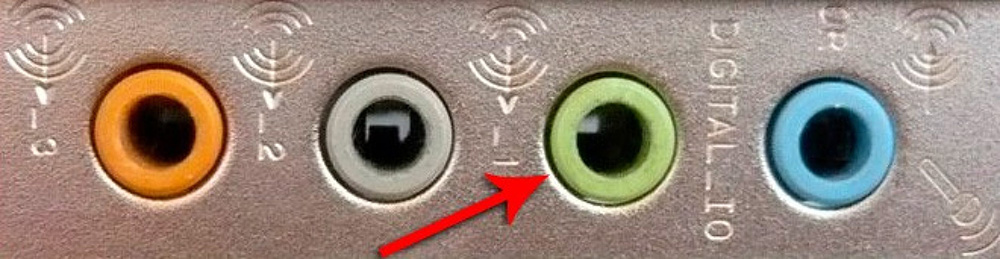
Awarie karty dźwiękowej
Rzadko, ale zdarza się, że problemem jest nieprawidłowe działanie karty audio. Awaria karty dźwiękowej zapobiegają normalnym przetwarzaniu sygnału, dlatego dźwięk odtwarzany przez głośniki.
Jeśli wszystkie metody zostały wypróbowane i nie podjęto efektu (w tym instalacji świeżych sterowników), warto sprawdzić sprzęt. Zadanie jest wykonywane przez odłączenie płyty i podłączanie innej. Podczas wykrywania awarii może wymagać wymiany uszkodzonego elementu.

Kartę audio wbudowaną w kartę macierzystą nie można usunąć dla połączenia z innym urządzeniem, ponieważ w tym przypadku zewnętrzne, w tym przypadku poszukiwanie źródła zakłóceń jest wykonywane metodą odłączania wewnętrznych komponentów jednostki systemowej od jednostki systemowej od karta. Wszystkie elementy zostaną odłączone na przemian, bez których komputer nie może działać.
Zwolniona bateria na zestawie słuchawkowym
Jeśli używasz Bluetooth Holly, często świszcząca dźwięk i przez wad niski ładunek akumulatorów. Dźwięk w głośnikach może być zniekształcony, brzmi cicho lub z hałasem na tle z powodu braku energii do normalnego odbierania i nadawania sygnału.
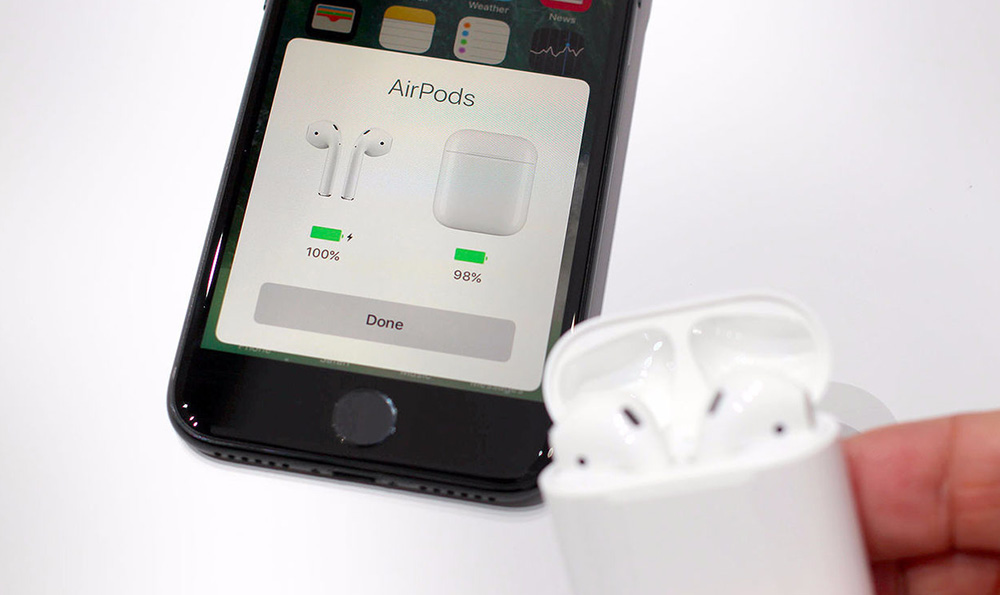
Aby zapewnić autonomiczne prace, konieczne jest regularne ładowanie słuchawek bezprzewodowych. Aby sprawdzić jakość reprodukcji dźwięku, wymagana jest całkowita ładunek i ponownie połączenie z komputerem.
Niezgodność Bluetooth w urządzeniach
Niska jakość dźwięku, która charakteryzuje się przerwami, zakłóceniami i innymi obcymi dźwiękami, może być spowodowana niezgodnością Bluetooth w słuchawkach i urządzeniu do przesyłania. Ponadto znaczenie nie jest wersje, ale kody za pomocą których sygnał jest kodowany.
Standardowy kodek SBC używany dla wszystkich urządzeń audio Bluetooth nie zapewnia wysokiej jakości dźwięku. Jeśli jedno z urządzeń godowych nie obsługuje AAC, APTX, kody audio LDAC (te ostatnie przewyższa resztę pod względem jakości, chociaż również kompresuje zawartość) niezbędną do wyższej przejrzystości dźwięku, transmisja sygnału jest przeprowadzana za pośrednictwem standardowego SBC, co oznacza, że jakość sygnału cierpi.
WAŻNY. Podstawowym czynnikiem zapewniającym połączenie i dobrą jakość dźwięku jest kompatybilność urządzeń Bluetooth i obecność obecnych sterowników.Problemy z kierowcami
Nieprawidłowa praca sterowników sprzętu (ich nieobecność, uszkodzenie, nieistotne) często prowadzi do tego, co jest zniekształcone, opóźnione, świszały w słuchawkach lub kolumnach. W przypadku podłączania różnych urządzeń audio dźwięk pozostaje nie do przyjęcia, najprawdopodobniej tak jest. Sprawdź oprogramowanie i odśwież je do bieżącej wersji może być za pomocą urządzeń systemowych lub specjalnych narzędzi.
W systemie Windows możesz wykonać zadanie za pomocą systemu:
- Przechodzimy do „Menedżera urządzeń” (na przykład wybierz narzędzie z menu kontekstowego „Start”).
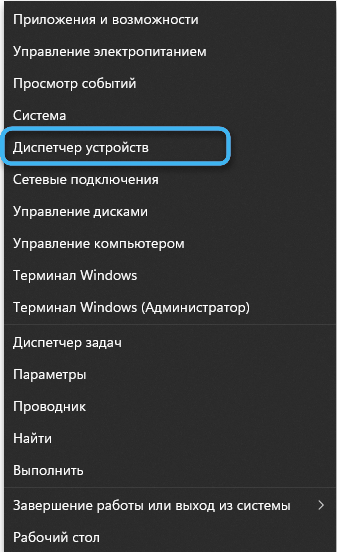
- Rozwijamy gałąź „urządzenia dźwiękowe, gier i wideo”. Jeśli w pobliżu karty dźwiękowej jest żółta ikona z wykrzyknikiem, urządzenie wymaga aktualizacji. Ale nawet przy braku powiadomienia lepiej jest ponownie zainstalować.
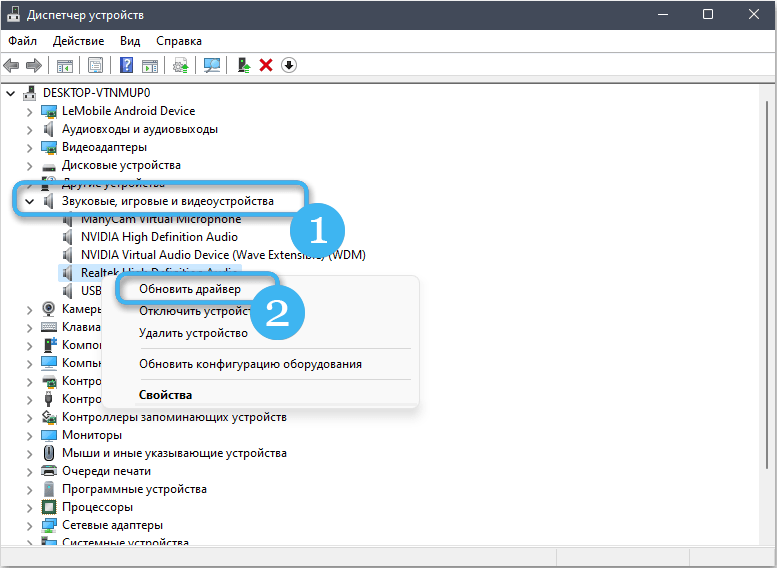
- Aby zaktualizować, kliknij PKM o nazwie karta audio i wybierz odpowiedni punkt z menu.
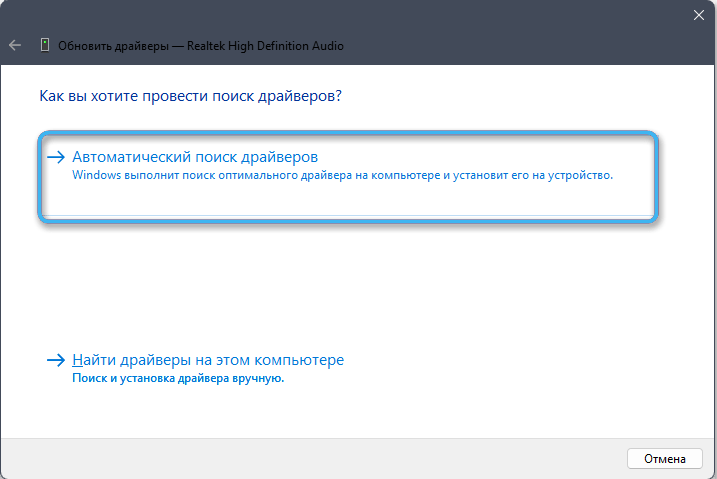
- Istnieją dwie opcje aktualizacji: automatyczne wyszukiwanie w Internecie i systemie ręcznym z wyborem ścieżki pliku.
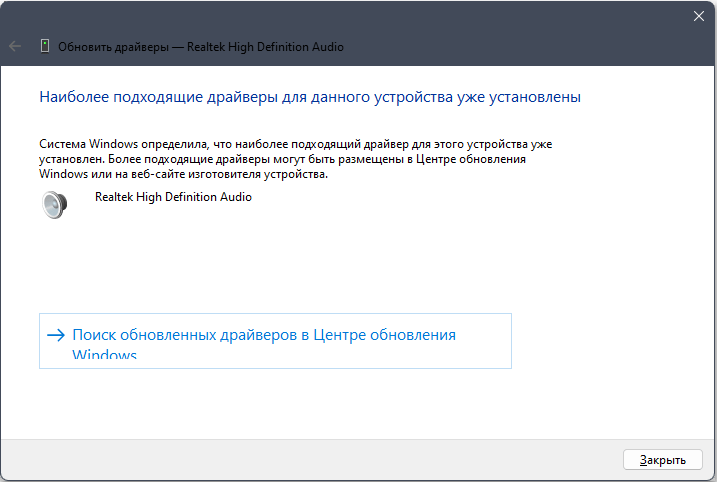
Nieprawidłowe ustawienia
Oprócz problemów połączenia Bluetooth, znaczenia awarii sterowników i sprzętu, istnieją również programowe przyczyny z boku urządzenia nadawczego, które mają bezpośredni wpływ na reprodukcję dźwięku.
Ustawienia głośności na komputerze
Nieprawidłowa głośność może wywołać zakłócenia w słuchawkach. Wzrost progu objętości prowadzi do pogorszenia dźwięku, a przy użyciu niedrogich modeli kolumn lub zestawu słuchawkowego jest utrata jakości, gdy znak jest osiągany na 50%, podczas gdy szczelina słuchawkowa o wysokiej jakości może świszać przy maksymalnej objętości. Aby wyeliminować problem, zmniejszając obciążenie głośników, objętość na urządzeniu transmisji jest zwiększona, a same słuchawki odtwarzają dźwięk co najmniej niż.
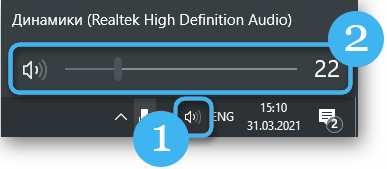
Pod względem kontroli dźwięku często wywołuje zakłócenia i hałas. Kontrola woluminów w aplikacjach może być wyświetlana co najmniej, w wyniku czego użytkownik musi „wycisnąć” maksymalnie sprzętu, co prowadzi do problemu.
Dodatkowe efekty dźwiękowe i format odtwarzania
Dołączono rozszerzone parametry dźwięku w systemie Windows to kolejna powszechna przyczyna problemu. Aby pozbyć się zniekształceń, efekty dźwiękowe należy odłączyć. W celu dezaktywacji wykonujemy kroki:
- Otwórz dyspozytor urządzeń dźwiękowych (na przykład, wybierając sprzęt z menu, gdy PKM jest naciśnięty na ikonę dźwięku w tacy lub za pomocą konsoli „Wykonaj” (Win+R) i MMSYS Polecenia.Cpl);
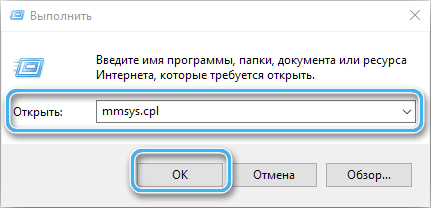
- Na karcie „Play” wybierz urządzenie dźwiękowe (głośniki, słuchawki) i naciśnij przycisk „Właściwości” (lub PKM - „Właściwości”);

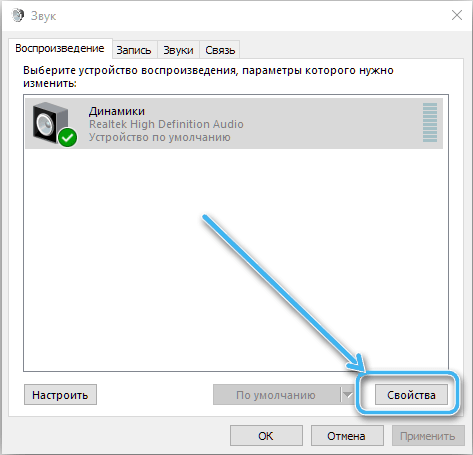
- Na karcie „Ulepszenie” odnotowujemy „odłączenie wszystkich efektów dźwiękowych” i używamy ustawień;
- Zamknij sprzęt i ponownie uruchom.
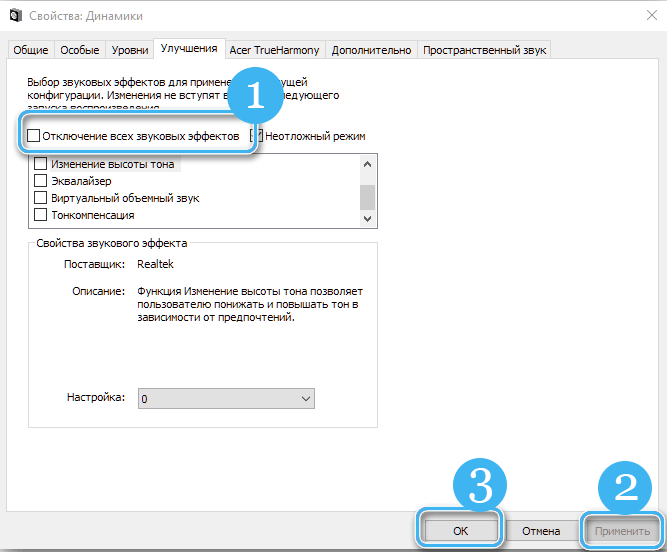
Czasami pojawia się zakłócenia z powodu nieprawidłowych parametrów formatu wyjściowego. Aby wprowadzić korekty, musisz przejść na kartę „Dodatkowo” w właściwościach urządzenia dźwiękowego oraz w bloku „formatu domyślnego”, aby wybrać 16 -bitowe, 44100 Hz (CD) ”, aby zapewnić zgodność z dowolną kartą audio, potwierdzając poprawki.
Tryb oszczędzania energii
Problem spowodowany nieprawidłowymi ustawieniami reżimu ratowania energii najczęściej występuje na laptopie, ale może również wystąpić na smartfonie lub komputerze. Podczas aktywacji oszczędności ładunku akumulatora karta audio nie jest priorytetem i może nie mieć wystarczającej ilości energii. Następnie, aby wyeliminować zakłócenia, musisz wybrać opcję „Wysoka wydajność” w ustawieniach zasilania urządzenia (dla smartfonów tryb ładowania akumulatora jest wyłączony). Jeśli działania nie doprowadziły do pożądanego wyniku, możesz zwrócić tryb ekonomiczny.
Na laptopie możesz wykonać zadanie w następujący sposób:
- Otwórz „Panel sterowania” i idź ścieżką „System i bezpieczeństwo” - „Power” (okno można również otworzyć, naciskając PKM na ikonie akumulatora na tacy i wybierając odpowiedni element z menu);
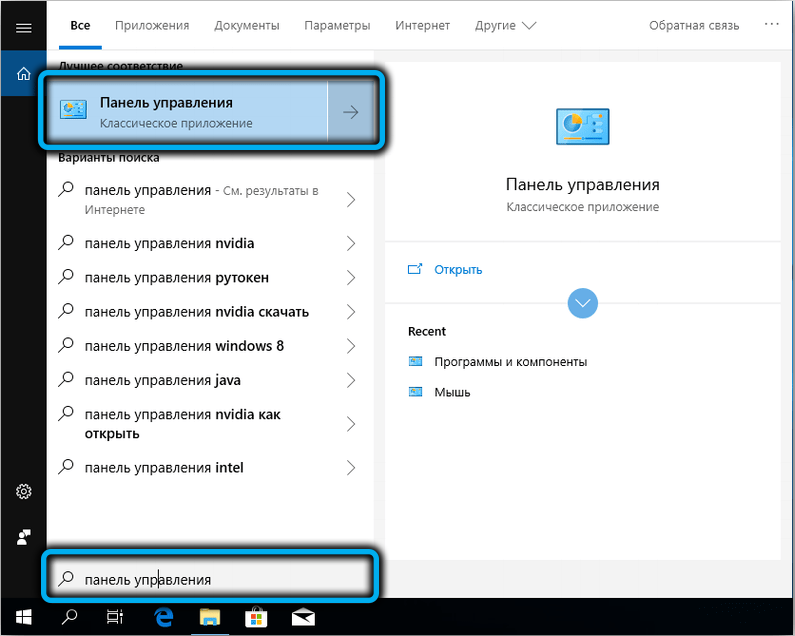
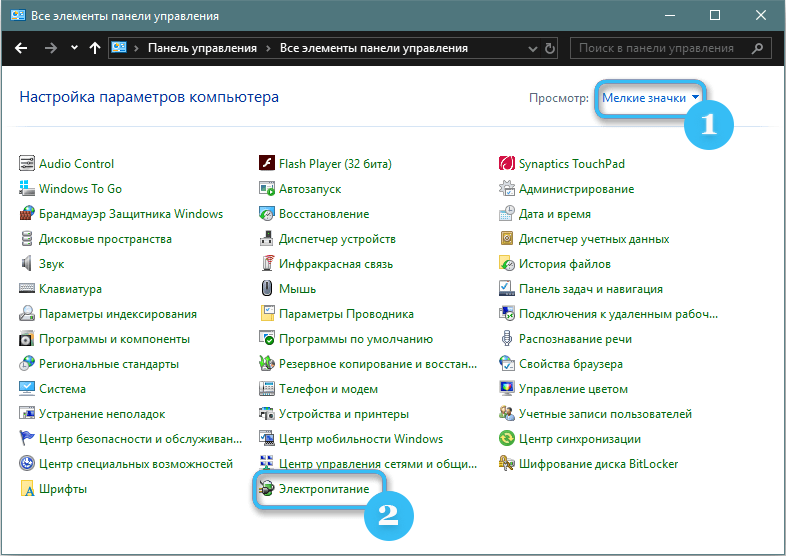
- Wybierz tryb wysokiej wydajności;
- Zapisujemy ustawienia i sprawdzamy, czy problem zniknął.
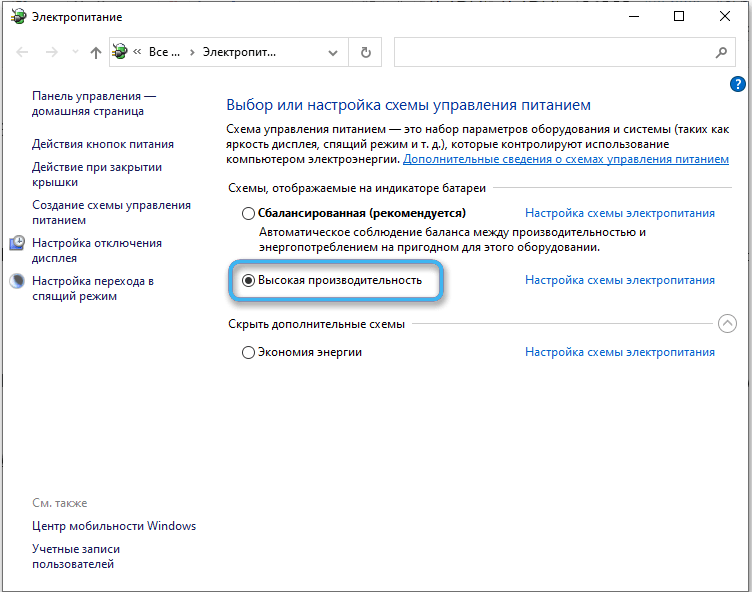
Brak uziemienia
Chociaż rzadkie, niemniej jednak nieistotne gniazda mogą powodować zakłócenia, gdzie PC jest podłączony. Jeśli sprzęt został sprawdzony i nie było problemów, należy go sprawdzić przez uziemienie, ponieważ problemy z zasilaczem prowadzą również do poważniejszych konsekwencji niż pęknięcie w słuchawkach.
UWAGA. Nie próbuj samodzielnie uziemiać gniazda, jeśli nie ma odpowiednich umiejętności specjalistycznych. Praca z energią elektryczną musi zostać powierzona profesjonalistom.
Inne urządzenia interferencyjne
Hałas, zniekształcenie dźwięku przekazywanego głośnikom, może być wynikiem działania innego sprzętu, w tym urządzeń gospodarstwa domowego, a nawet urządzeń, które nie są w pobliżu. Wśród możliwych źródeł problemu:
- Kolumny zawarte w pobliżu zestawu słuchawkowego mogą wpływać na jakość sygnału. Problem jest rozwiązany przez odłączenie ich od źródła dźwięku.
- Wszelkie urządzenia za pomocą połączenia Bluetooth. Rozwiązaniem jest wyłączenie i ponowne połączenie słuchawek.
- Urządzenia USB podłączone do komputerów komputera lub laptopa (napędy zewnętrzne, komory itp. D.). Należy również odłączyć dodatkowe urządzenia.
- Komponenty komputerowe. Dowiedz się, który element spowodował problem, możesz przez jedno zamknięcie każdego.
- Urządzenia. Promieniowanie fal elektromagnetycznych może również zmniejszyć jakość sygnału. Rozwiązanie jest takie samo: wyłączymy urządzenia na przemian.

- Komórkowe stacje komunikacyjne, telewizory w pobliżu (jest istotne, jeśli problem powstał podczas korzystania z słuchawek na ulicy) często powodują zakłócenia, naruszając czystość brzmienia.
Odkształcenie dźwięku, gdy mysz komputerowa porusza się
Jeśli podczas przenoszenia przewijania manipulatora utworzone są kody, możesz rozwiązać problem z myszką do innego portu przez przejście z USB do innego rodzaju połączenia PS/2 lub odwrotnie (możesz kupić adapter), a także zmianę manipulator.

Aktywny mikrofon
Nawet jeśli sam mikrofon nie jest podłączony, wejście mikrofonowe może wywołać zakłócenia, jeśli jest aktywowany w ustawieniach systemu. Aby to wyłączyć, wykonujemy następujące działania:
- Przechodzimy do ustawień głośności mikrofonu („Panel sterowania” - „dźwięk” lub wybierając kontekstowe element menu, który otwiera się od naciśnięcia ikony w tria);
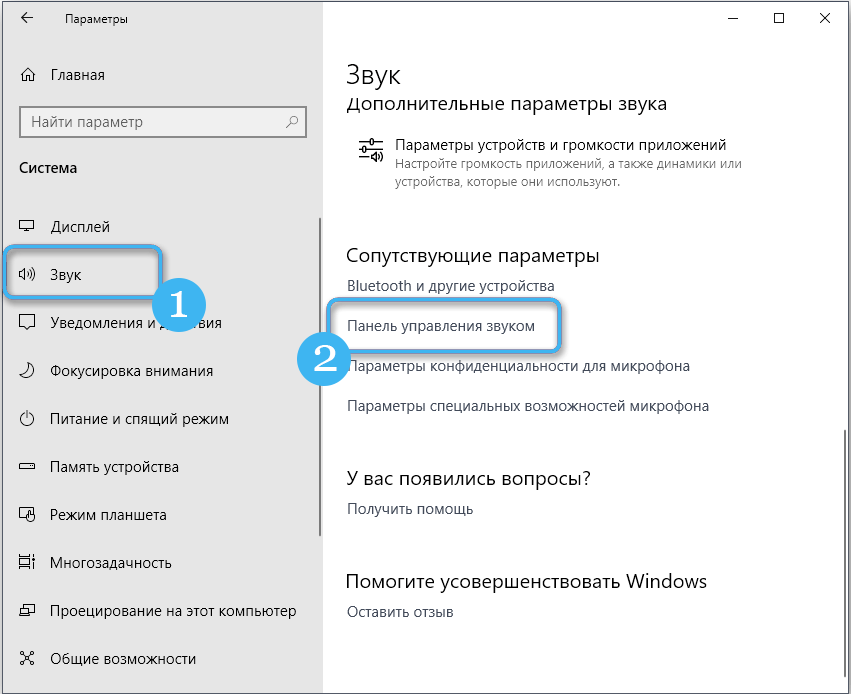
- Na karcie „Record” znajdujemy mikrofon i przechodzimy do jego właściwości;
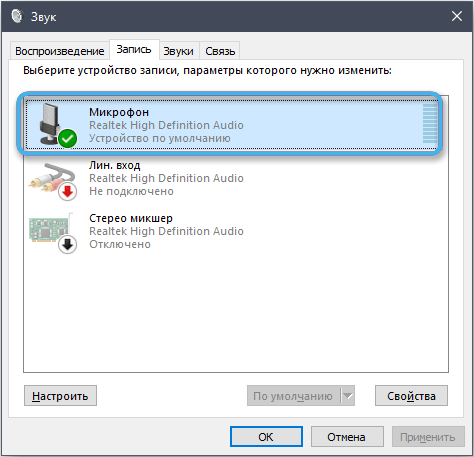
- Następnie otwieramy „poziomy”, kliknij ikonę dynamiki, aby uzyskać dezaktywację. Ważne jest, aby wyłączyć urządzenie, a nie tylko obniżenie poziomu głośności.
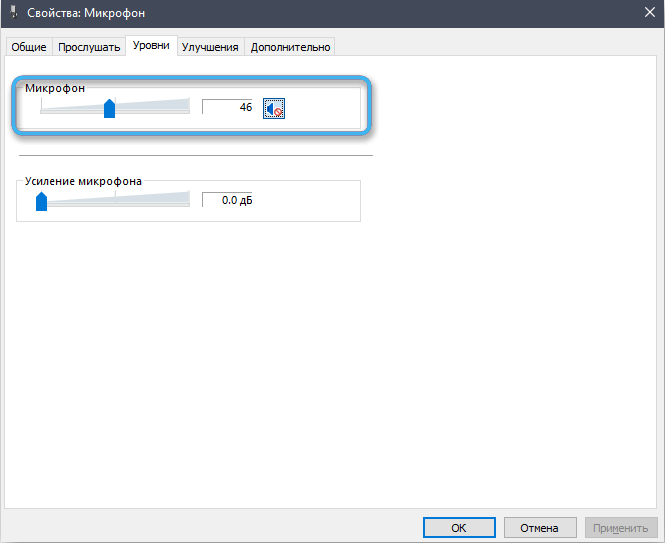
Po zidentyfikowaniu źródła problemu można go najczęściej wyeliminować niezależnie, ale w niektórych przypadkach będzie to konieczne, aby pomóc specjalistom lub kupić urządzenia robocze.
I w jaki sposób pomógłeś rozwiązać problem? Udostępnij w komentarzach.
- « Dlaczego klawiatura bezprzewodowa nie łączy się i jak ją naprawić
- Usuwanie niepotrzebnych plików i programów w imieniu administratora w systemie operacyjnym Windows »

